O Canva é uma plataforma de design gráfico versátil e fácil de usar, que capacita indivíduos e empresas a criarem visuais incríveis de forma simples. Ele oferece uma ampla gama de recursos e modelos, tornando-se uma excelente escolha para quem deseja criar designs bonitos. No entanto, pode haver situações em que você precise melhorar a resolução das suas imagens no Canva. Neste artigo, vamos guiá-lo no processo para manter suas imagens nítidas e claras.
Passo 1: Crie ou abra seu design
Comece fazendo login na sua conta Canva ou inscreva-se gratuitamente, caso ainda não tenha uma. Em seguida, acesse qualquer ferramenta de design do Canva que você deseja usar. Vale ressaltar que, embora a versão gratuita do Canva ofereça muitos recursos, incluindo a capacidade de aumentar a resolução de imagens, o Canva Pro (disponível por uma assinatura mensal) fornece acesso a elementos e ferramentas premium adicionais, aprimorando ainda mais sua experiência de design.
Passo 2: Faça o upload da sua imagem
Se a sua imagem ainda não estiver no Canva, você pode carregá-la clicando na aba "Uploads" na barra lateral esquerda ou simplesmente arrastando/colando a partir da sua pasta ou da internet para a seção de uploads do Canva. Clique na imagem na seção de uploads ou arraste-a para a página de design para começar a editá-la.
Passo 3: Redimensione sua imagem
Depois que sua imagem estiver na página de design, pegue uma das alças nos cantos e arraste enquanto mantém pressionada a tecla Shift. Isso garante que a imagem mantenha suas proporções originais enquanto aumenta a resolução.
Passo 4: Melhore a resolução da sua foto
Ao selecionar a imagem que você está editando, a opção "Editar foto" aparecerá no topo da página de design do Canva. Selecione essa opção para habilitar a edição de fotos. Na função "Ajustar", role para baixo até encontrar a barra que ajusta o valor de "Nitidez". Basta deslizar para a esquerda ou direita para ajustar o valor até atingir o nível de resolução desejado.
Passo 5: Baixe sua imagem aprimorada
Na interface de design do Canva, você sempre verá um grande botão "Compartilhar" no canto superior direito. Escolha o formato de arquivo preferido (JPEG ou PNG) e selecione a opção de maior qualidade para obter os melhores resultados.
Por fim, clique em "Baixar" para obter sua imagem renovada.
Aproveite ao máximo o aprimoramento de resolução com o PicMa Studio
Se você precisar de ferramentas mais avançadas para melhorar a qualidade da imagem, reduzir ruídos ou colorizar fotos, considere experimentar o PicMa Studio. O PicMa Studio utiliza tecnologia de IA para melhorar e colorir imagens, frequentemente produzindo resultados melhores do que apenas ajustar valores no Canva. Visite o site do PicMa Studio para explorar suas poderosas capacidades de aprimoramento de imagens e vivenciar um novo nível de design.
Com essas etapas e ferramentas avançadas, você pode transformar facilmente suas imagens em criações de alta qualidade!